Multimedijski audio kontroler: opći koncepti i rješavanje problema sa zvukom
Pojavom "multimedije" visokokvalitetni zvuk postao je sastavni dio svakog računalnog sustava. Istina, nije svaki korisnik jasno razumije što je to, a još više kako riješiti probleme povezane s činjenicom da multimedijski audio kontroler ne radi.
Što je audio kontroler?
U načelu, kada govorimo o samom konceptu audio kontrolera, može se sa sigurnošću reći da je općenito svaki čipset instaliran u računalni sustav koji je odgovoran za reprodukciju zvuka. Naravno, kao i svaki drugi hardver, multimedijski audio kontroler ne može raditi bez odgovarajućih upravljačkih programa, koji su posebni programi za ispravno funkcioniranje samog uređaja.

Vrste suvremenih kontrolera
Do danas se svi audio kontroleri mogu podijeliti u tri glavne vrste: zvučne kartice (zvučne kartice, zvučne kartice), čipovi instalirani izravno na matičnu ploču računala (Sound-on-Board, AC'97, High Definition Audio) i priključeni kontroleri preko priključaka i USB sučelja.
U nekim slučajevima možete uključiti i MIDI kontrolere koji vam omogućuju povezivanje s računalnim sustavom „željezo“ i virtualnim sintesajzerima, uzorkivačima, MIDI tipkovnicama itd. U većini slučajeva, MIDI funkcije su dostupne u samim audio kontrolerima, no postoji nekoliko posebnih mogućnosti. virtualnih upravljačkih programa, bez kojih odgovarajući virtualni alati (VST, DX, RTAS) jednostavno neće raditi.
Kako saznati vrstu audio kontrolera u sustavu Windows?
Da biste saznali koji multimedijski audio kontroler je instaliran u sustav, trebate koristiti “Device Manager” koji se nalazi u “Control Panel” (odjeljak “Zvuk, video i igrački uređaji”). Ovdje je naziv odgovarajućeg uređaja.
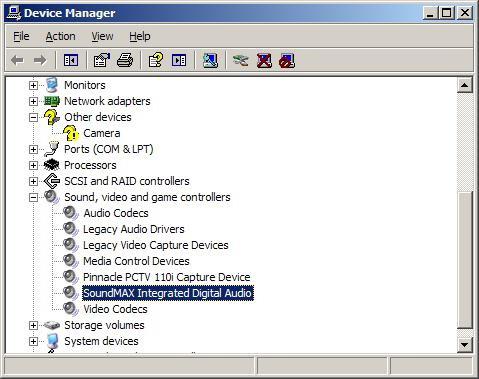
Ako odete na izbornik "Svojstva", možete dobiti informacije o tome koja verzija multimedijskog upravljačkog programa koji audio kontroler koristi prema zadanim postavkama. Ako je potrebno, može se ažurirati na noviju verziju.
Što ako audio kontroler ne radi?
Nažalost, vrlo su česte situacije kada na računalu nema razloga zvuk je izgubljen. Kao što je već jasno, to je zbog činjenice da multimedijski audio kontroler iz nekog razloga ne radi. Mogu biti dosta.
Glavni razlog može biti odsutnost ili pogrešna instalacija vozača. U istom "Upravitelju uređaja" kontroler će biti označen žutom bojom.
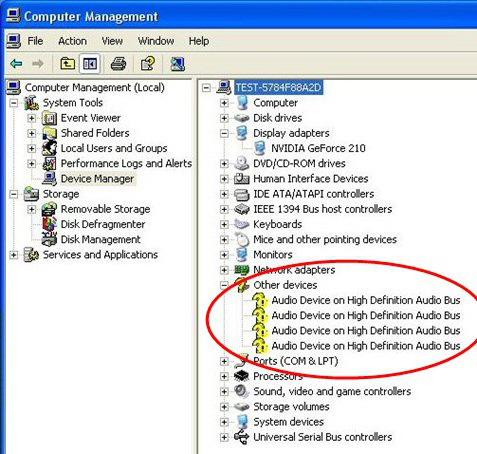
Vi samo trebate instalirati (ili ažurirati) upravljački program uređaja. U nekim slučajevima može doći do sukoba nekoliko kontrolera instaliranih u sustavu. U ovoj situaciji morat ćete ručno ukloniti neiskorišteni audio kontroler, ostavljajući željenu kao glavni.
Ponekad se može dogoditi da kontroler instaliran na matičnoj ploči nije uključen. Da biste to učinili, prije pokretanja sustava morate ući u BIOS i odabrati Enable (Dostupno) ili Auto ispred kontrolera.
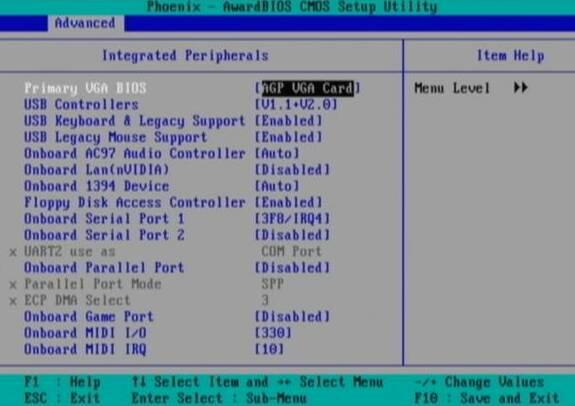
Još jedan čest uzrok neispravnosti audio kontrolera može biti spajanje na ulazne i izlazne priključke neispravne opreme, što može uzrokovati kratki spoj. U ovom slučaju, nažalost, softverska rješenja problema neće pomoći. Regulator će se morati popraviti ili jednostavno zamijeniti novim. Usput, ako je sustav instaliran izravno na matičnu ploču, zatvarač ga može dotaknuti. Onda moram promijeniti cijelu "matičnu ploču".
No, polazimo od činjenice da je glavni razlog još uvijek u odsutnosti ili pogrešnoj instalaciji upravljačkih programa, jer je to najčešći.
Automatska instalacija upravljačkog programa
Korisnici koji tvrde da nisu instalirali upravljačke programe za audio uređaje u sustavu, ali postoji zvuk, apsolutno su u krivu. Objašnjava se kao elementarna. Činjenica je da su u "OS-ima" sustava Windows u samoj instalacijskoj distribuciji već instalirani svi upravljački programi za multimedijske audio kontrolere. Ako je potrebno, možete instalirati odgovarajući upravljački program s izvornog diska s Windows distribucijom. Da biste to učinili, možete koristiti najmanje tri metode.
U prvom slučaju, to se može učiniti iz izbornika “Properties” kontrolera u “Device Manager” pomoću naredbe “Update driver”. Sustav će potražiti najbolji upravljački program. Mjesto pretraživanja možete postaviti i tako da odaberete pogon (ili distribucijsku mapu ako se nalazi na tvrdom disku) kao lokaciju.
Možete ukloniti kontroler tako da sustav može otkriti i instalirati novi hardver.
Konačno, automatska instalacija će se obaviti automatski, međutim, kada u potpunosti ponovno instalirate cijeli sustav.
Ručno pretraživanje vozača
No vrlo često se događa da za specijaliziranu opremu vozač nije uvijek dostupan. Ovdje, kao optimalno rješenje, možete tražiti što vam je potrebno na Internetu (ako je model kontrolera poznat) ili instalirati dodatni softver kao što je Everest, Driver Updater ili Vozač Checker, koji može odrediti koji multimedijski audio kontroler je instaliran u sustavu, a ne samo tražiti najprikladniji upravljački program. ali ažuriranje na najnoviju verziju.
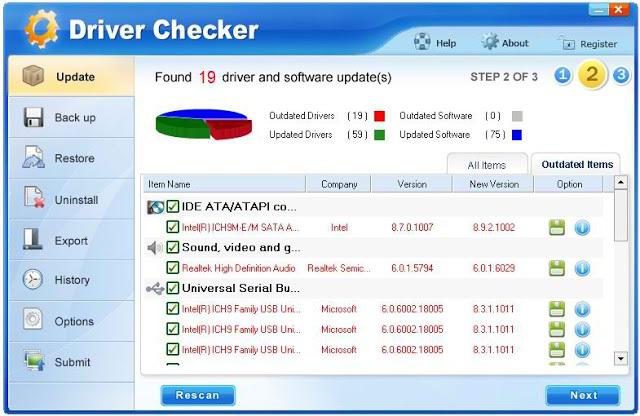
U pravilu se takvo pretraživanje ne provodi na "lijevim" stranicama, nego na internetskim izvorima proizvođača zvučnih kartica ili čipova za matične ploče.
Istina, ovdje moramo uzeti u obzir da je većina programa ove vrste uvjetno besplatna ili plaćena. To jest, aplikacija određuje da audio treba takav i takav upravljački program, ali će odbiti instalaciju, jer sam program nije plaćen ili aktiviran.
Još jedna uobičajena pojava u smislu pronalaženja pravog upravljačkog programa, posebno kada se radi sa zvučnim programima, može biti podrška kontrolera Full Duplex Mode (Full Duplex Mode). Ako je ovaj način podržan, ponekad ga je potrebno ručno aktivirati.
Osim toga, kao što je gore spomenuto, može zahtijevati instalaciju softvera kao virtualnih upravljačkih programa, Ažuriranje za DirectX i tako dalje